Guide de lecture et de conversion de fichiers audio à l’aide de commandes de terminal
L'application Terminal est la passerelle pour l'accès en ligne de commande dans macOS. Si vous travaillez fréquemment dans Terminal et que vous souhaitez lire un fichier audio, il n'est pas nécessaire de quitter l'application. Il existe des commandes que vous pouvez utiliser non seulement pour lire des fichiers audio directement depuis Terminal, mais également pour convertir des fichiers audio.
Comment lire un fichier audio dans le terminal
Tout d'abord, lancez l'application Terminal sur votre Mac depuis Applications > Utilitaires ou depuis Spotlight . Pour lire un fichier audio depuis Terminal, exécutez la commande afplay suivie du chemin du fichier audio que vous souhaitez lire.
Par exemple:
afplay /Users/itechno8/Downloads/file.wav(Pour obtenir le chemin d'accès à n'importe quel fichier, sélectionnez simplement le fichier dans le Finder et appuyez sur Cmd + Option + C pour le copier sur votre clavier.)
Une fois qu'une chanson commence, vous pouvez arrêter la commande afplay en appuyant sur Ctrl + C .
Vous pouvez également choisir de fermer la fenêtre Terminal après avoir commencé une chanson ; cela gardera la chanson en arrière-plan, mais vous devez changer la commande que vous utilisez. Pour ce faire, ajoutez & désavouez après le chemin du fichier audio :
afplay /Users/itechno8/Downloads/file.wav & disownUne fois la fenêtre fermée, vous pourriez recevoir un avertissement indiquant que la fermeture du terminal mettra fin au processus afplay . Sélectionnez Terminer et la fenêtre se fermera . Vous constaterez que la chanson continuera néanmoins à jouer.
Si vous souhaitez arrêter la lecture audio après avoir fermé la fenêtre, vous devrez rouvrir Terminal et exécuter une commande killall pour l'arrêter :
killall afplayComment obtenir des informations sur un fichier audio dans le terminal
Vous pouvez utiliser la commande afinfo dans Terminal pour obtenir des informations spécifiques sur un fichier audio. Tapez simplement la commande suivie du chemin du fichier audio. Par exemple:
afinfo /Users/itechno8/Downloads/file.wav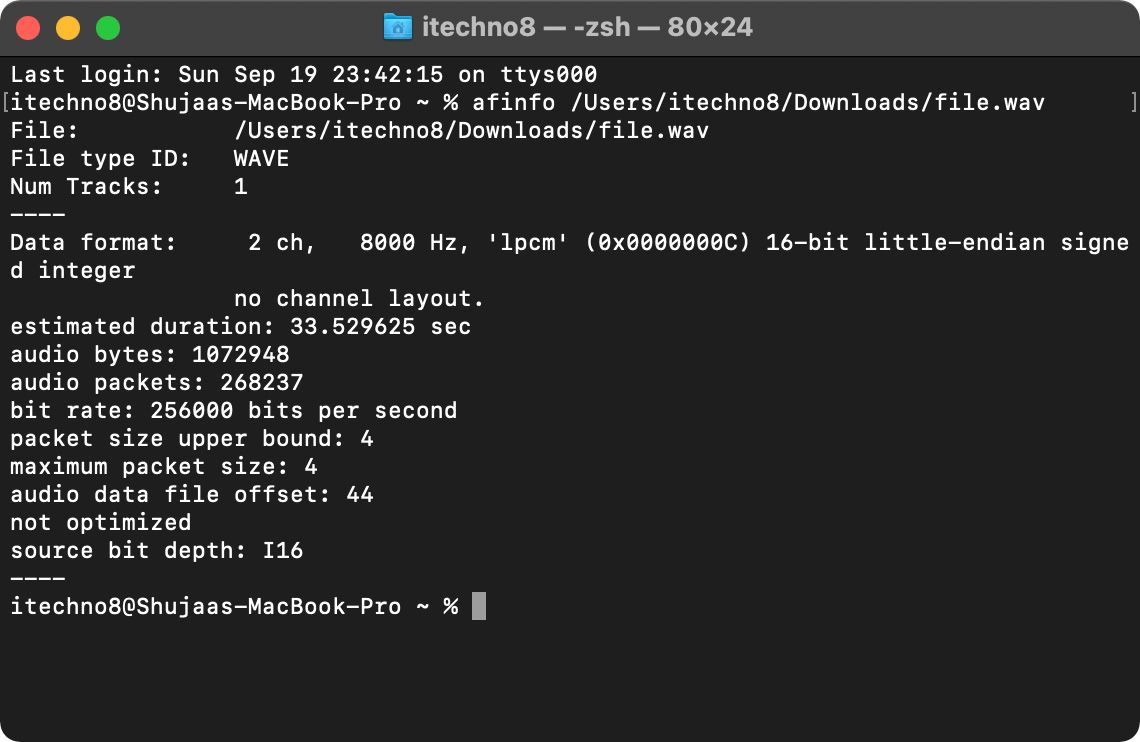
Comment convertir des fichiers audio dans le terminal
Les fichiers audio peuvent également être convertis d'un format à un autre depuis Terminal. La commande afconvert vous permet de le faire. Ce sont de nombreuses utilisations compliquées de cette commande, mais nous allons nous concentrer sur la simple conversion d'un format de fichier audio en un autre.
Pour ce faire en toute simplicité, ouvrez le dossier qui contient le fichier que vous souhaitez convertir. Contrôle-cliquez sur le dossier principal et sélectionnez Nouveau terminal dans le dossier .
Le format général de la commande afconvert est le suivant :
afconvert -f FORMAT -d CODEC SOURCEFILE [-o DESTINATIONFILE]Il est nécessaire de spécifier à la fois le format de fichier et le codec. Sinon, une erreur apparaîtra. Si vous omettez l'option -o , afconvert choisira automatiquement un nom et une extension en fonction des autres entrées.
Voici un exemple d'utilisation de cette commande :
afconvert -f M4AF -d LEI32 Original.wav [-o Converted.mp4]Cela a converti mon fichier WAV "Original.wav" en un fichier MP4 "Converted.mp4".
Il est important de noter que macOS n'est pas livré avec un encodeur MP3 par défaut, et par conséquent, vous pourriez rencontrer des difficultés lors de la conversion de fichiers mp3 à partir de la fenêtre Terminal sans encodeur tiers. Pour obtenir une liste des formats pris en charge, utilisez la commande suivante :
afconvert -hfPour plus d'aide avec la commande afconvert , essayez d'exécuter ceci :
afconvert -hUtilisations possibles des commandes
Il existe de nombreuses utilisations des commandes expliquées ci-dessus. Vous pouvez utiliser la commande afconvert pour automatiser le processus de conversion de plusieurs fichiers ou vous pouvez utiliser SSH pour accéder à votre Mac à partir d'un autre Mac et utiliser Terminal pour lire de l'audio via les haut-parleurs. Pour étonner un collègue, peut-être ?
